WPS Word启用实时预览功能的方法
时间:2023-08-29 11:52:12作者:极光下载站人气:603
很多小伙伴会使用wps进行编辑修改自己需要的工作资料以及一些学习资料等,WPS word文档中提供的功能十分的全面,可以使用这些工具将自己需要的内容进行快速的编辑出来和整改,在WPS Word文档中有一个实时预览功能,该功能在文档的设置窗口中,你可以进入到视图设置窗口中将实时预览功能进行开启使用,这样可以方便自己随时进行预览和编辑文档操作,下方是关于如何使用WPS Word文档开启实时预览功能的具体操作方法,如果你需要的情况下可以看看方法教程,希望对大家有所帮助。
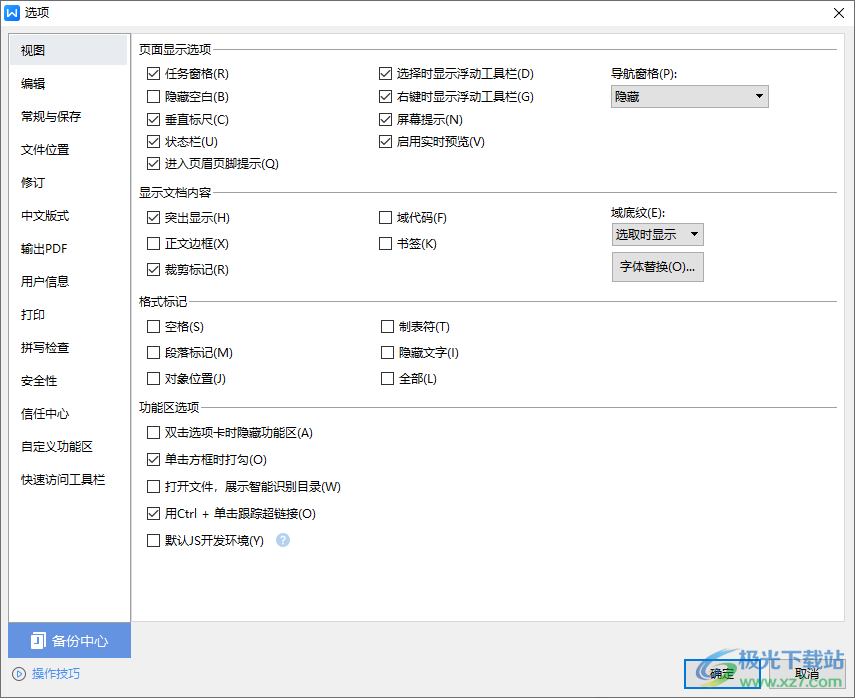
方法步骤
1.首先,我们需要打开一篇Word文档,或者你也可以直接在WPS中新建一个空白的文字文档。
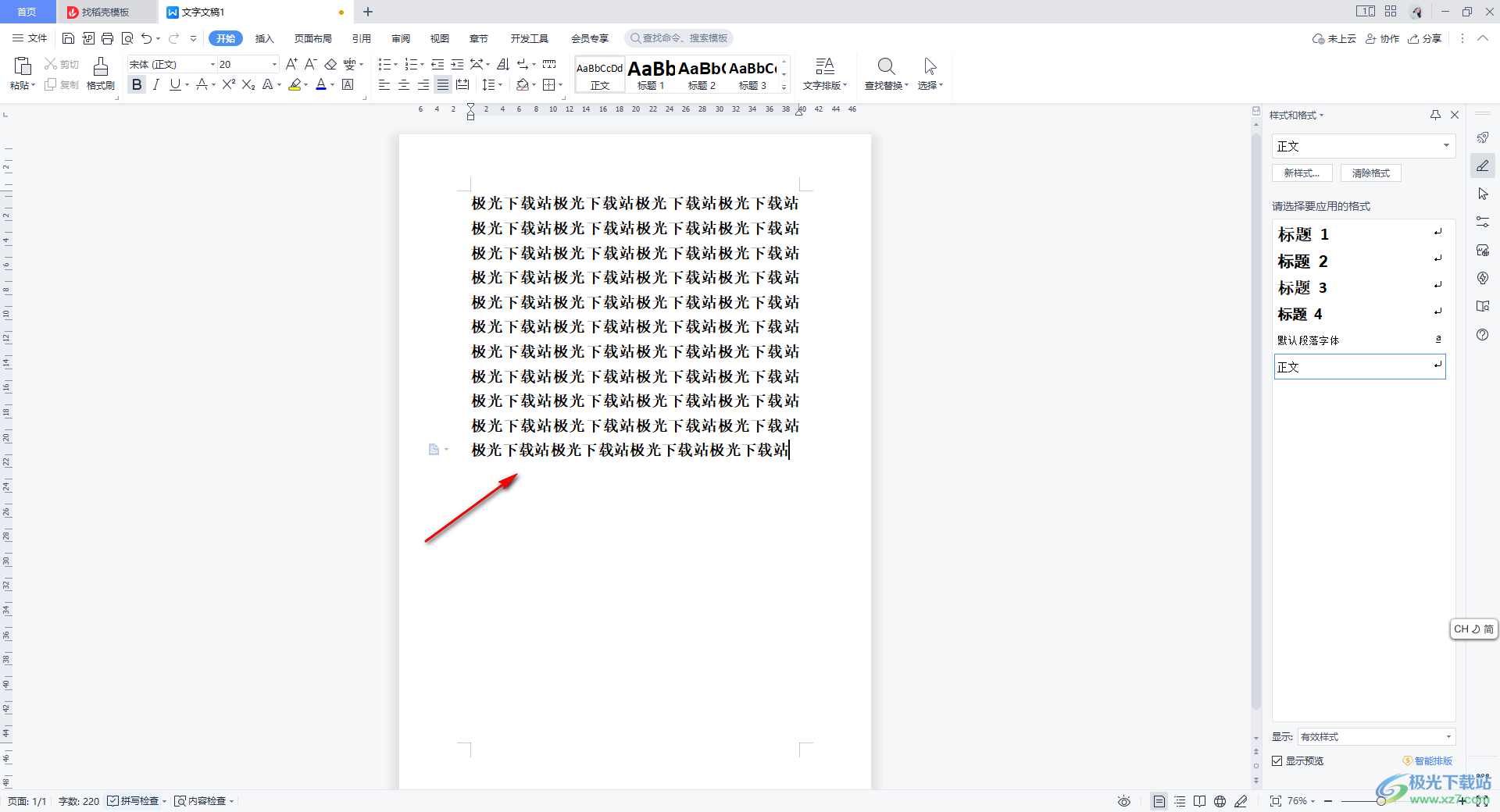
2.进入到页面中之后,在页面的左上角有一个【文件】选项,将文件选项进行进行点击一下。
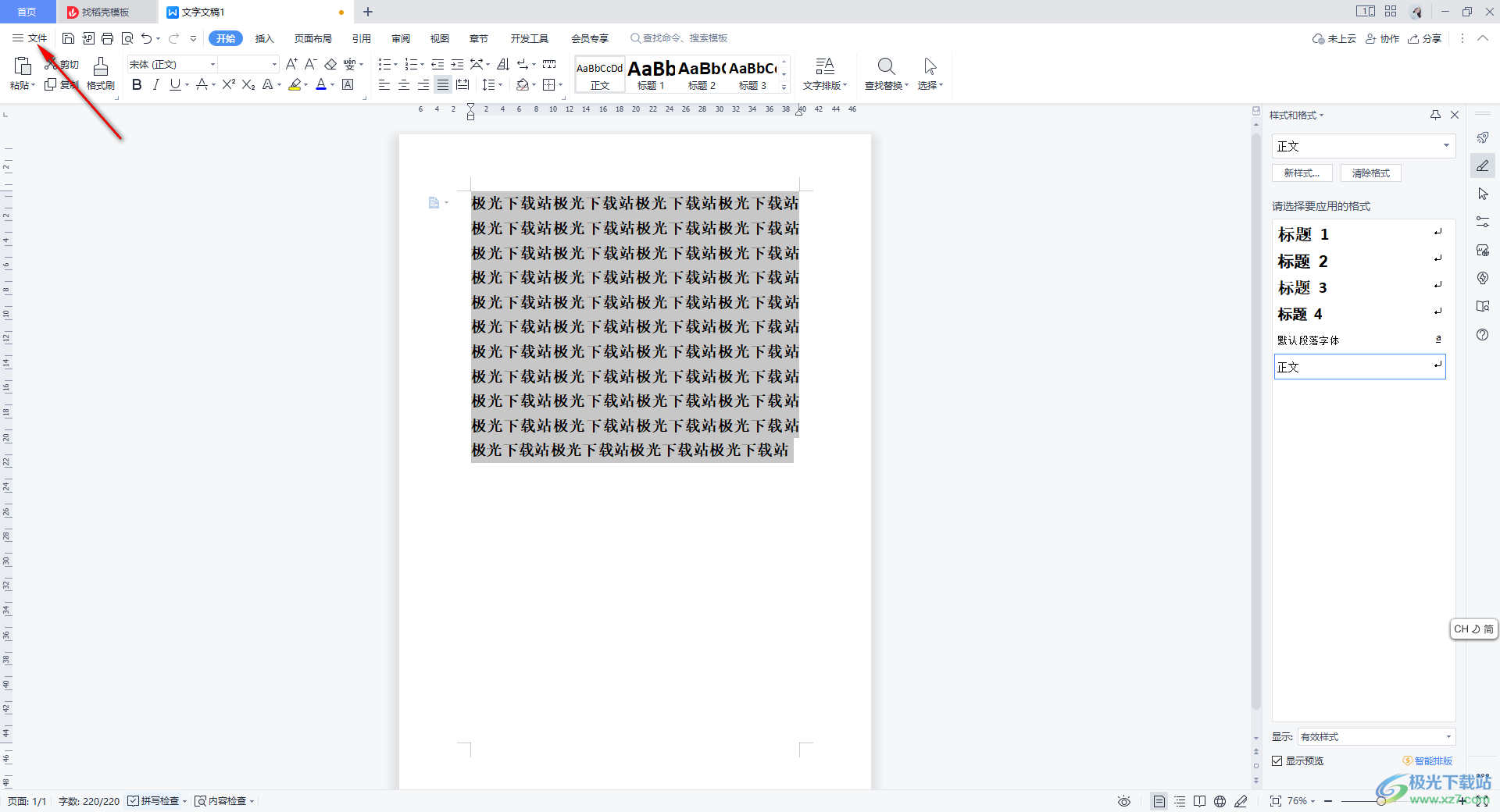
3.之后即可在下方弹出一个下拉选项出来,大家可以在该下拉选项中找到【选项】,然后点击该选项进入到设置窗口中。
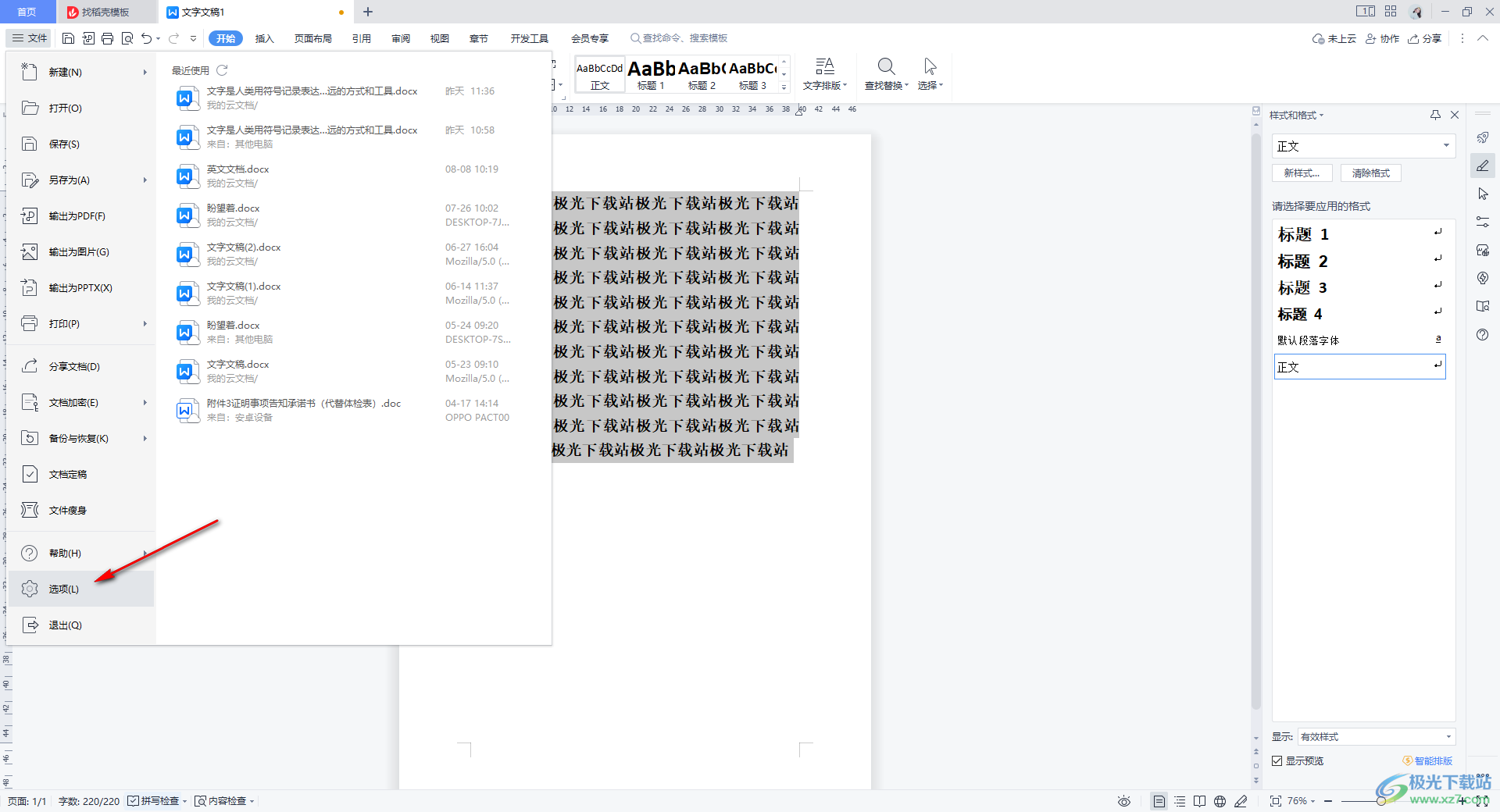
4.在打开的选项窗口中,在左侧选择【视图】,然后在右侧找到【实时预览】选项,当前的实时预览功能是没有开启的。
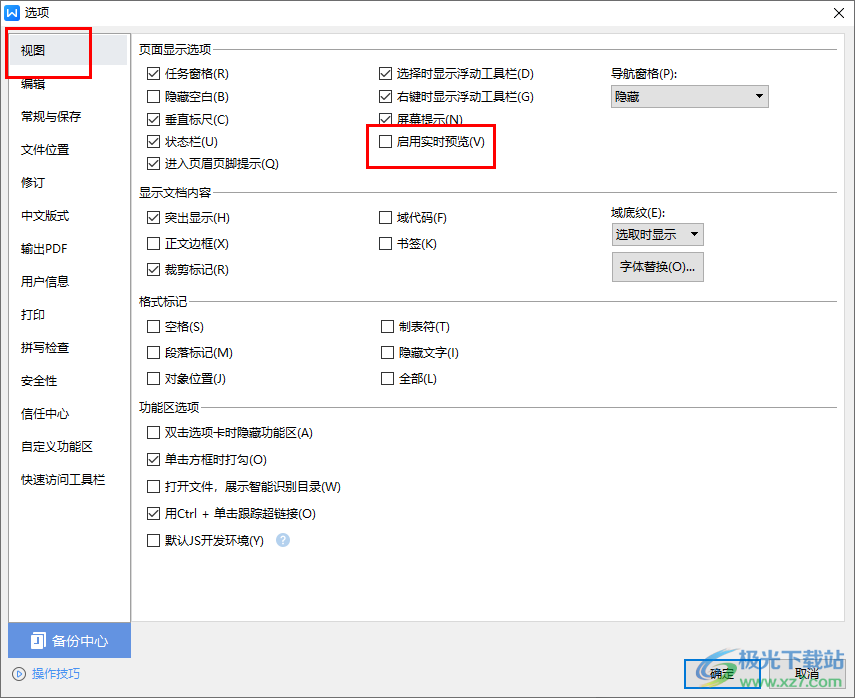
5.点击将【实时预览】功能进行勾选,之后将右下角的确定按钮进行点击即可开启使用。
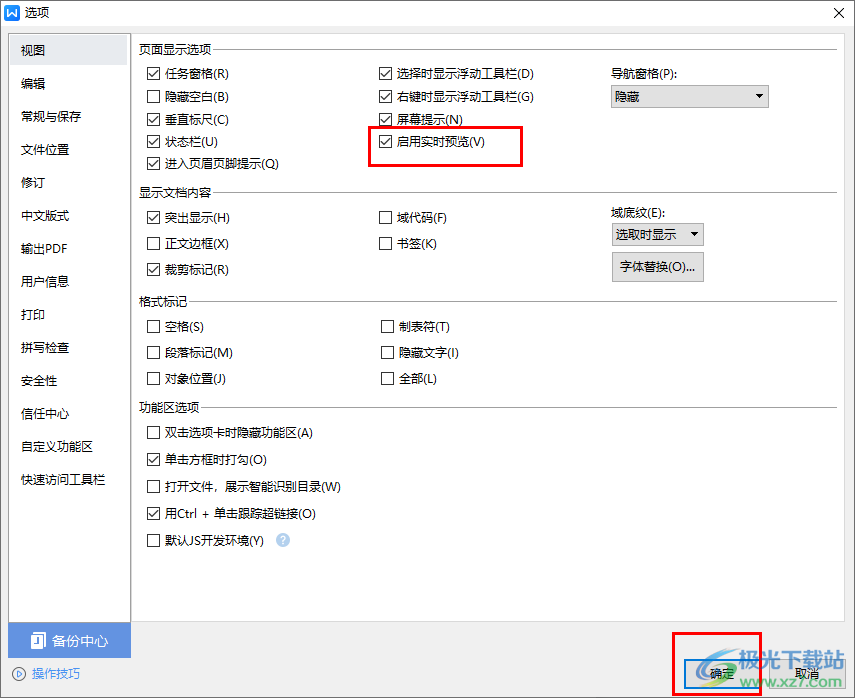
以上就是关于如何使用WPS Word文档开启实时预览功能的具体操作方法,如果你想要在WPS Word中更好的进行预览自己需要的文档内容,那么你可以将实时预览功能进行打开使用即可,在选项设置的视图窗口中即可开启,感兴趣的话可以操作试试。

大小:240.07 MB版本:v12.1.0.18608环境:WinAll
- 进入下载
相关推荐
相关下载
热门阅览
- 1百度网盘分享密码暴力破解方法,怎么破解百度网盘加密链接
- 2keyshot6破解安装步骤-keyshot6破解安装教程
- 3apktool手机版使用教程-apktool使用方法
- 4mac版steam怎么设置中文 steam mac版设置中文教程
- 5抖音推荐怎么设置页面?抖音推荐界面重新设置教程
- 6电脑怎么开启VT 如何开启VT的详细教程!
- 7掌上英雄联盟怎么注销账号?掌上英雄联盟怎么退出登录
- 8rar文件怎么打开?如何打开rar格式文件
- 9掌上wegame怎么查别人战绩?掌上wegame怎么看别人英雄联盟战绩
- 10qq邮箱格式怎么写?qq邮箱格式是什么样的以及注册英文邮箱的方法
- 11怎么安装会声会影x7?会声会影x7安装教程
- 12Word文档中轻松实现两行对齐?word文档两行文字怎么对齐?
网友评论